使用Django创建网站
安装、创建环境
Windows10 + WSL + Vscode
Django的安装
bash命令行执行
sudo apt-get install python3-django
创建Django项目
bash命令行执行
django-admin startproject example
运行后会在当前目录生成一个example项目,切换到项目目录,运行:
python3 manage.py runserver 0.0.0.0:8567//绑定在本地8567端口
出现如下内容说明运行正常:
进入浏览器访问,显示如下: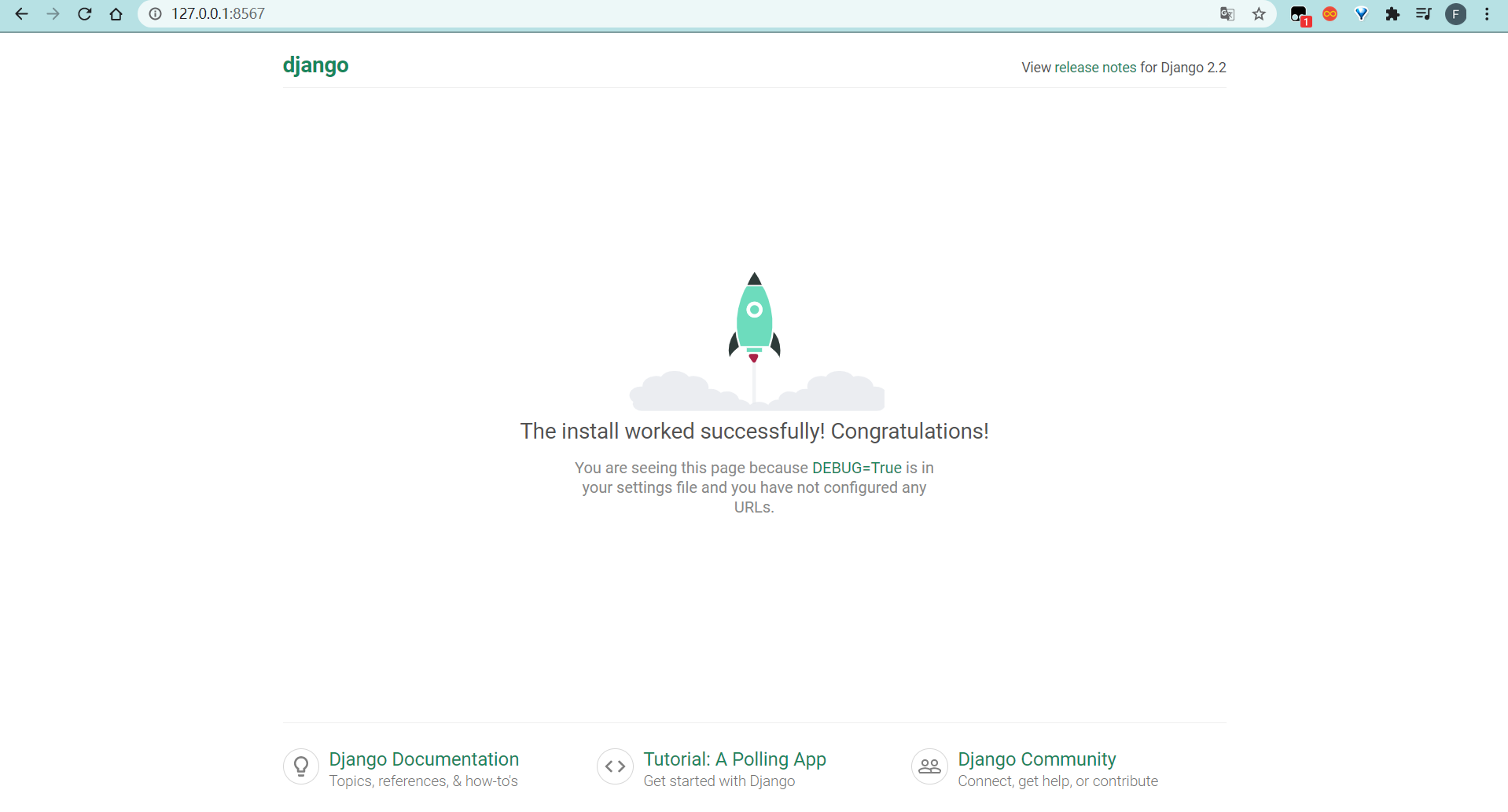
搭建网站
创建app
bash运行
django-admin startapp app
创建一个名为app的app
修改settings.py
- 修改INSTALLD_APPS数组,添加
app到数组(注意,) - 修改TEMPLATES的
DIRS的值为[os.path.join(BASE_DIR,'templates')] - 修改ALLOWED_HOST的值为
['*']
添加执行层代码
进入app目录下的views.py添加代码。
添加示例:
def html(request):
return render(request, 'index.html')
修改urls.py
导入views.py
from app import views
在urlpatterns中添加
path('hello', views.html),
创建templates文件夹
templates文件夹用于存放静态页面内容
mkdir templates
创建完成后进入文件夹创建静态页面index.html
echo "hello" > index.html
完成后启动服务器,访问hello页面,显示为: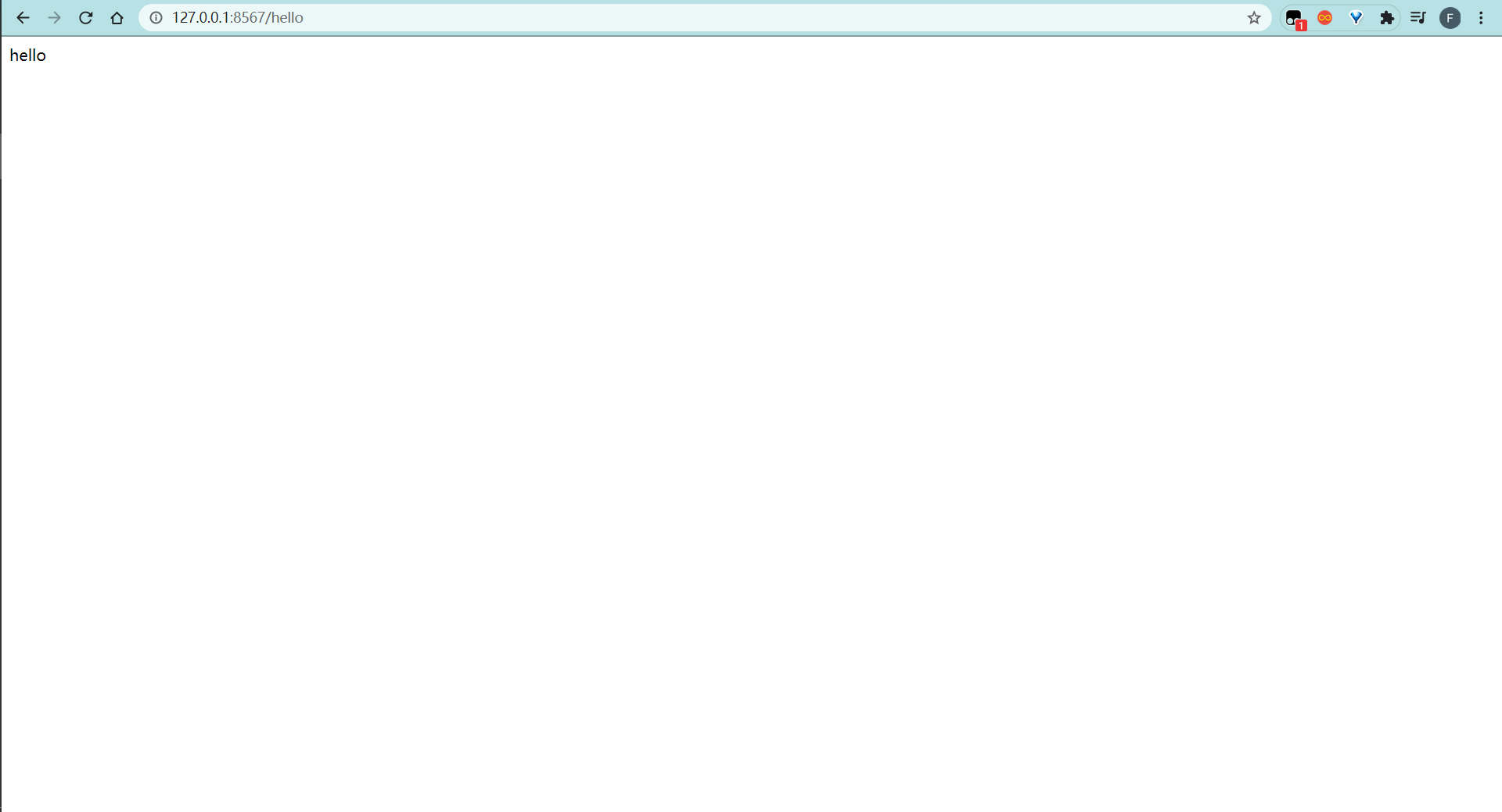
创建数据库
使用命令
python3 manage.py makemigrations
python3 manage.py migrate
python3 manage.py createsuperuser
创建数据库
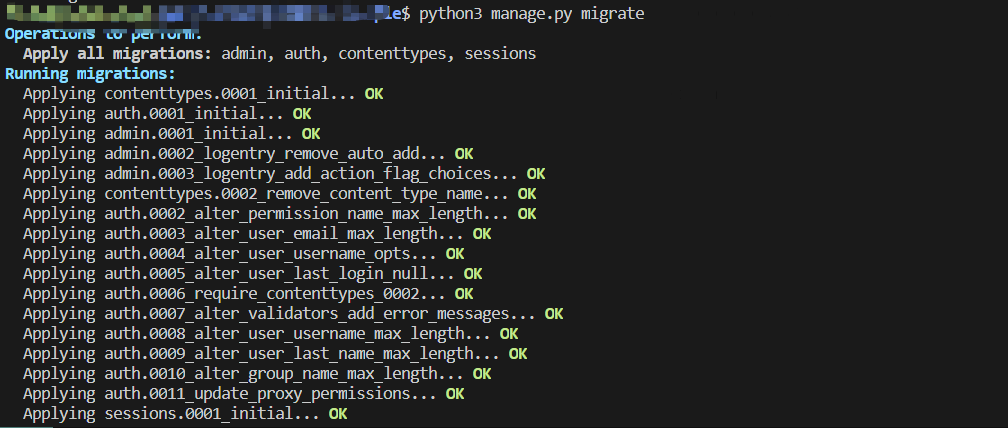

创建完成后启动服务器,访问admin后台,显示为:
登录页面
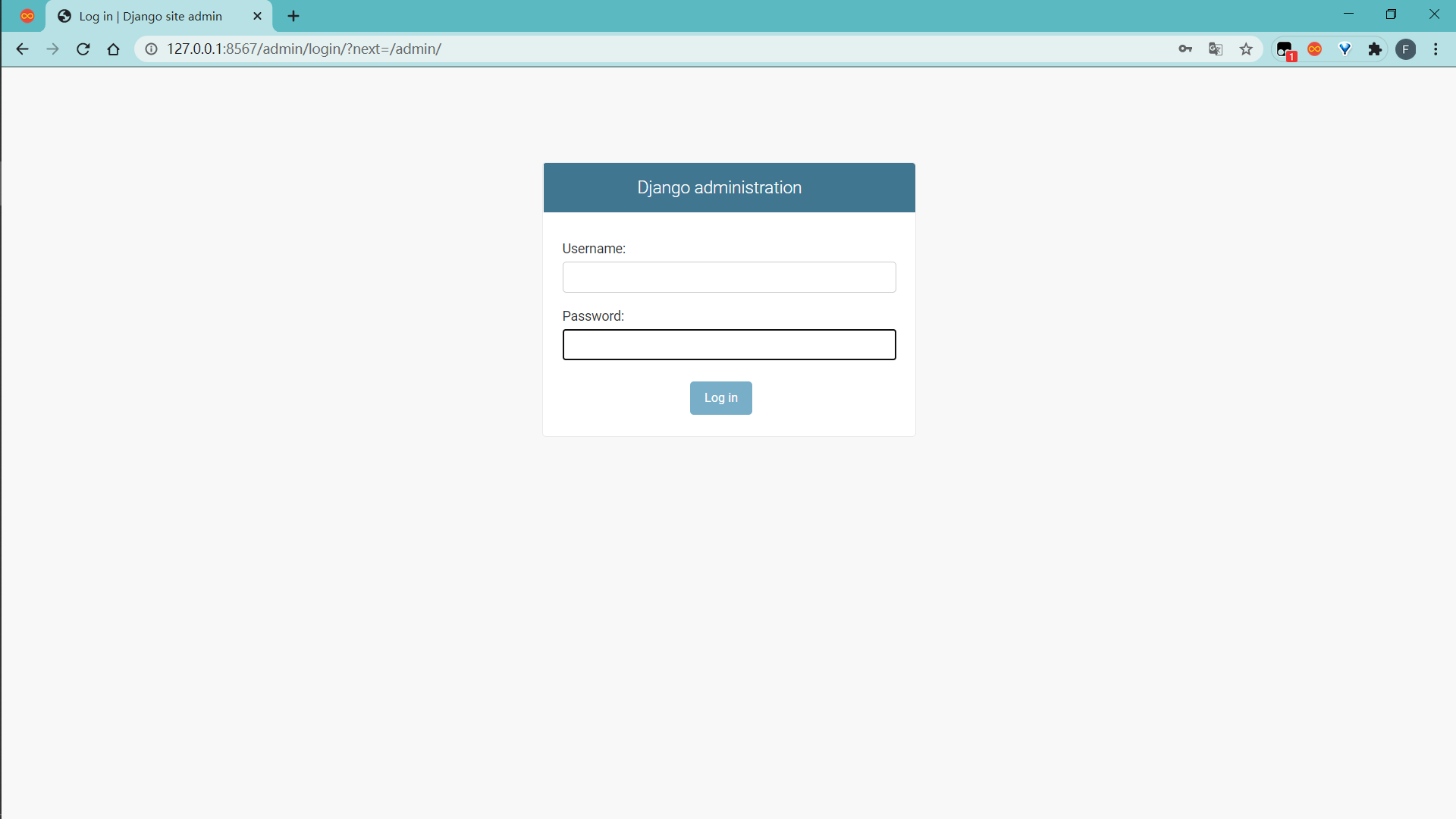
后台页面

最后贴上完成后的目录结构:
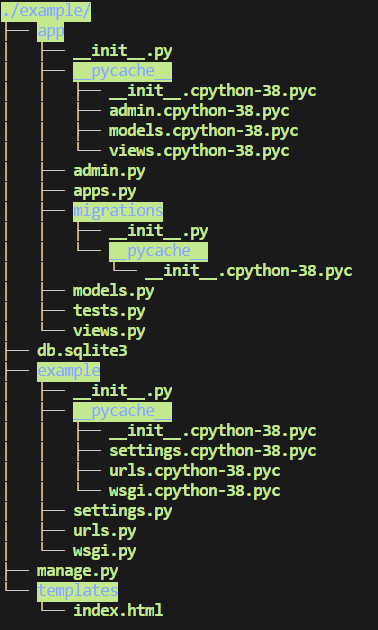
完成